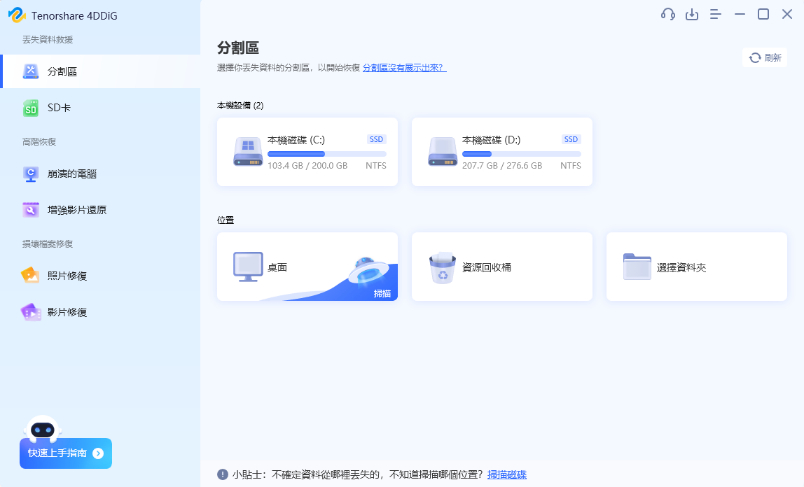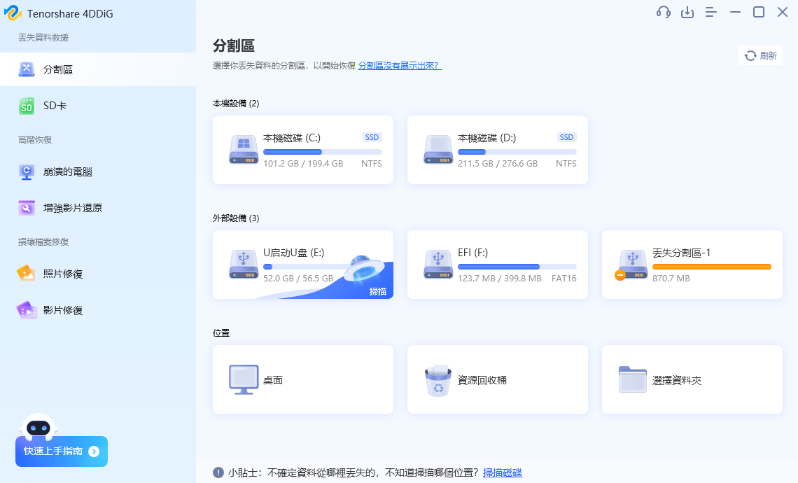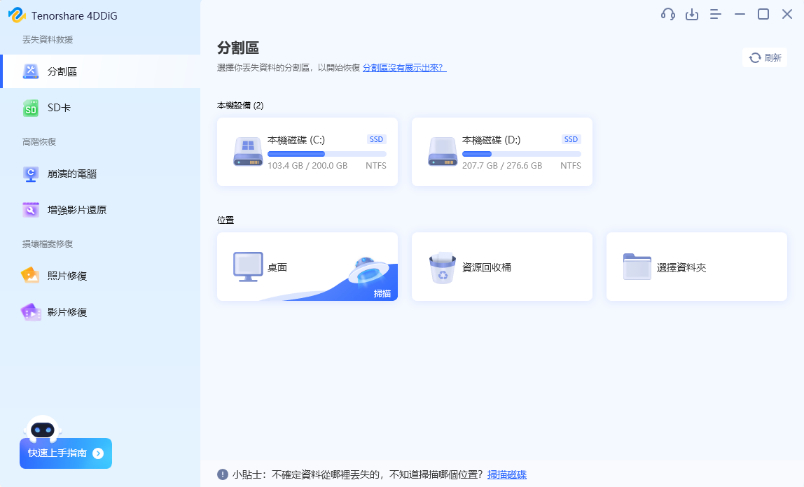大多數人都經歷過誤刪文件的困擾。而無論是工作文件、照片還是個人資料,每一個檔案都可能存放著無價的回憶和重要的信息。當我們一不小心從隨身碟中刪除或丟失這些檔案時,我們渴望找到一個快速而有效的方法來將它們找回。
介绍本指南将教您免费使用六种方法快速而有效地恢复意外删除的随身碟资料,轻松找回丢失的珍贵文件。
一、如何快速救回隨身碟刪除的資料?
方法1.使用資料救援軟體救回隨身碟刪除的資料【免費】
4DDiG 随身碟救援軟體是还原删除随身碟資料的理想選擇。其強大的功能、無可比擬的操作和可靠的安全性能設定成為任何需要保護寶貴記錄影資料的個人必備工具。
4DDiG隨身碟資料軟體的優點包括:
- 救援高成功率:利用先進的資料救援技術,可從各種情況還原遺失的資料。
- 易於使用:具有細心的使用者介面,即使是初學者也可以輕鬆使用。
- 支援多種檔案類型:還可以原有各種檔案類型,包括照片、影片、音訊、文件等。
- 安全可靠:是一款安全可靠的軟體,不會損壞您的資料。
整體而言,4DDiG隨身碟資料救援軟體是一款功能強大、易於使用且可靠的資料救援軟體。 如果您需要還原從隨身碟中遺失的資料,4DDiG是您的最佳選擇。
如何使用隨身碟救援軟體救回随身碟删除的资料?
- 下載安裝並啟用4DDiG隨身碟救援軟體,選擇本地磁碟,點選 "掃描"以開始掃描。或者,在掃描前選擇特定檔案類別。
- 掃描本地磁碟:4DDiG 可快速掃描丟失的檔案。你可以隨時暫停或停止掃描。在樹視圖中檢視已刪除、存在、丟失位置、RAW 和標籤檔案等類別。可以切換到檔案視圖或使用篩選器找到你想要的檔案。
- 預覽和恢復:找到您的檔案後,預覽並將其恢復到安全的位置。避免將檔案保存到同一個分割區,以防止永久性的檔案丟失。確保恢復的檔案不會被磁碟覆蓋。
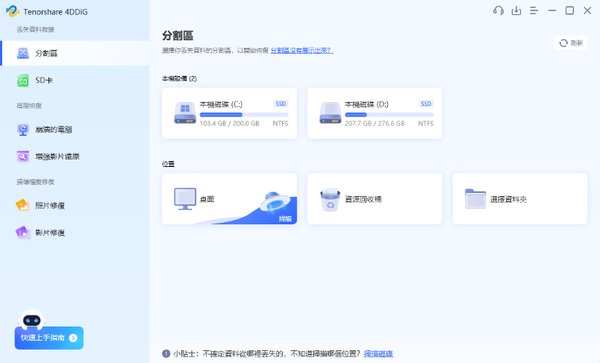
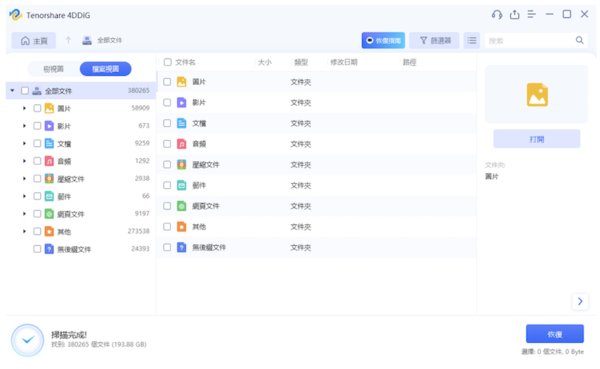
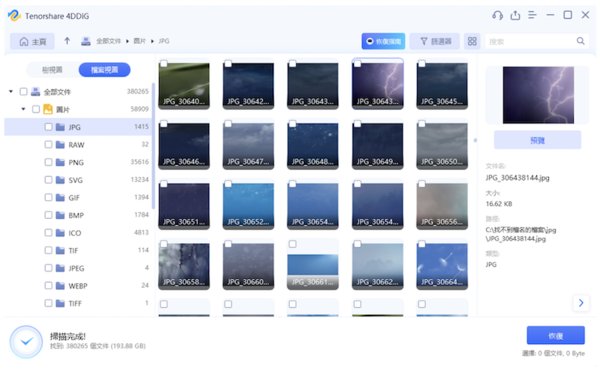
方法2.使用CHKDSK指令復原USB刪除的檔案
在恢復隨身碟刪除的檔案時,CHKDSK指令是一個非常有用的工具。CHKDSK是Windows操作系統中內建的一個命令,可以幫助檢測並修復隨身碟開啟時的錯誤,同時也可以找回一些被刪除的檔案。
使用CHKDSK指令復原隨身碟刪除的檔案的步驟如下:
- 將隨身碟插入電腦的USB埠。打開「命令提示字元」。您可以在開始菜單中搜尋並點擊「命令提示字元」。
- 在命令提示字元中,輸入以下指令:「 ATTRIB-H-R-S/S/DG:*.* 」,按下Enter鍵執行指令。
- CHKDSK將開始掃描隨身碟並修復錯誤。這可能需要一些時間,具體視隨身碟的大小和狀況而定。待CHKDSK完成後,檢查隨身碟中是否恢復了刪除的檔案。您可以通過驅動器中的檔案總管來查看。
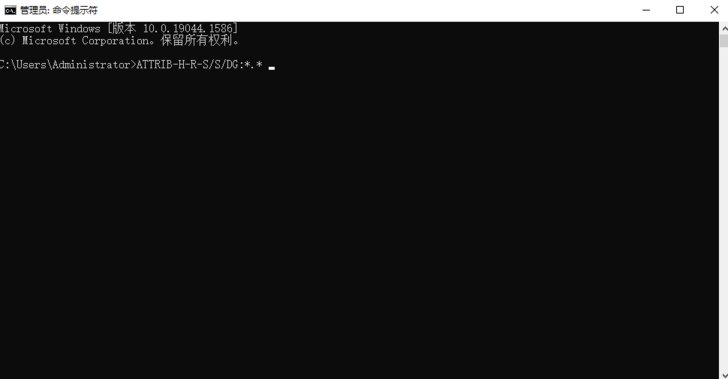
使用CHKDSK指令復原隨身碟刪除的檔案一般而言是有效的。然而,請注意,並非所有刪除的檔案都可以成功恢復。此外,為了提高恢復成功率,建議在執行CHKDSK之前停止使用隨身碟,以避免新的寫入操作將刪除的檔案覆蓋。
方法3.透過「隱藏檔案」救回隨身碟刪除的檔案
隨身碟檔案往往包含著我們珍貴的資料和記憶。當我們不小心將檔案刪除時,往往希望能夠快速而有效地救回這些丟失的資料。除了使用資料救援軟體和指令提示字元,還有另一個方法可以試試:透過尋找隱藏檔案來找回被刪除的隨身碟檔案。
以下是幾個步驟,可以幫助您進行這個過程:
- 打開您的隨身碟並進入它的根目錄。在檔案總管中點擊「檢視」選單。
- 勾選「隱藏項目」以顯示隱藏的檔案和資料夾。瀏覽隨身碟的各個資料夾,尋找可能被刪除且隱藏的檔案。
- 如果找到被刪除的檔案,右鍵點擊它並選擇「還原」。將檔案還原到您選擇的位置,以便在需要時輕鬆訪問它們。
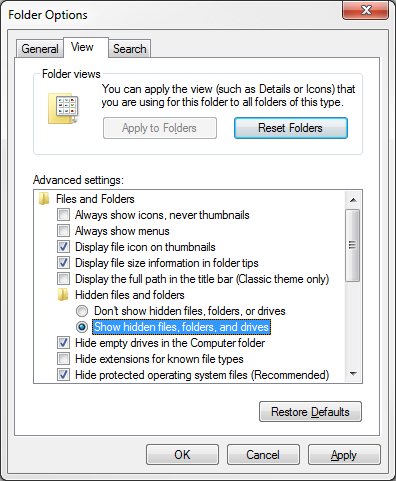
透過尋找隱藏檔案的方法,您有可能找回被刪除的隨身碟檔案,而不需要額外的軟體或指令。儘管如此,請記得定期備份您的資料,以確保在意外刪除時還有備份可用。
方法4.透過「還原舊版」復原USB刪除的資料
當您意識到重要的USB檔案被刪除,別慌亂!還有一種方法可以幫助您復原被刪除的資料。透過「還原舊版」功能,您可以回到過去的檔案版本並恢復被刪除的內容。
下面是一些簡單的步驟,可指導您在Windows作業系統上使用「還原舊版」功能:
- 首先,連接您的USB隨身碟到電腦上。在檔案總管中,找到該隨身碟並導航到被刪除檔案所在的資料夾。
- 點擊被刪除檔案或資料夾,並在檔案總管上方的選單中點擊[屬性]。
- 在彈出的視窗中,選擇[上一個版本]選項。系統將顯示該檔案可用的舊版本。選擇您要復原的舊版檔案,然後按下[還原]按鈕。
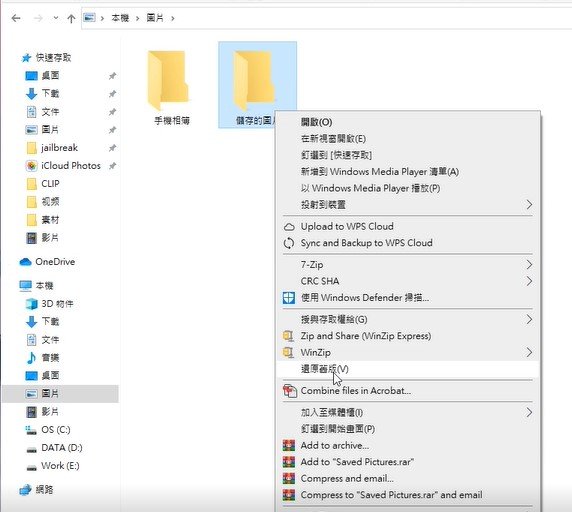
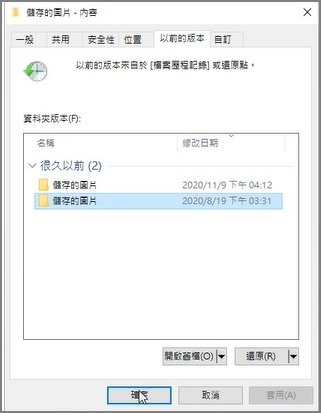
請注意,「還原舊版」功能僅在Windows作業系統中可用。如果您遇到任何困難或無法找到舊版檔案,可以考慮使用其他方法來復原被刪除的USB資料,如使用專業的資料恢復軟體或尋求資深的資料恢復專家協助。
方法5.使用微軟官方程式救回USB刪除的檔案
在救回被刪除的USB檔案時,微軟官方程式是一個有效且可靠的選擇。微軟官方程式提供了一個簡單易用的方法,可以恢復隨身碟上的意外刪除檔案。
使用微軟官方程式救回USB刪除的檔案是一個快速而可靠的解決方案,特別是對於那些不熟悉較複雜救援工具的用戶來說。請確保在使用微軟官方程式恢復檔案之前,不要在USB隨身碟上進行任何寫入操作,以免新的數據覆蓋被刪除的檔案。
二、關於隨身碟資料救援的FAQ
- 是否需要付费才能救回隨身碟被刪除的資料?
- 如果隨身碟受到實體損壞,是否還能救回資料?
- 輕微損壞:如果隨身攜帶或輕微損壞,則資料可能被盜用。 您可以隨時將資料隨身攜帶到電腦或行動裝置。
- 媒體損壞:如果隨身碟內部元件損壞,則資料可能部分遺失或完全損壞。 您可能需要將隨身碟專業資料恢復公司進行修復。
- 嚴重損壞:如果隨身碟被燒毀或浸水,則資料幾乎肯定已無法恢復。
- 隨身碟資料救援會不會覆蓋其他重要資料?
並非所有的隨身碟救援軟體都需要付費。 很多免費軟體都可以成功救回被刪除的資料。 然而,一些高級功能可能需要購買專業版軟體。 推薦使用4DDiG隨身碟救援軟件,它是完全免費的。
隨身碟受到物理損壞後,能否修復取決於損壞的程度。 以下是一些常見的情況:
資料復原軟體的工作原理是掃描儲存裝置並識別遺失或刪除的檔案。然後,它將這些檔案從儲存裝置中提取並保存到另一個位置。但是,在某些情況下,資料恢復軟體可能會覆蓋其他資料。例如,如果您嘗試恢復已覆蓋的文件,則新文件可能會覆蓋舊文件。
為了避免這種情況,請務必將復原的檔案儲存到不同的儲存裝置上以及遺失或刪除的檔案。
三、如何防止隨身碟檔案被誤刪?
- 建立有效的備份
- 謹慎刪除檔案
- 使用檔案恢復工具
- 加密隨身碟
- 定期格式化隨身碟
- 對隨身碟進行物理保護
隨身碟是我們存儲和傳輸資料的重要工具之一。然而,有時不小心刪除了隨身碟中的檔案,這可能導致不必要的資料損失和不便。為了避免這種情況的發生,我們可以採取以下一些有效方法來保護隨身碟檔案不被誤刪。
定期備份您的隨身碟上的重要檔案是最佳做法之一。您可以使用雲端儲存服務或外部硬碟來備份資料。這樣,即使不小心刪除了隨身碟中的檔案,您仍然可以從備份中輕鬆恢復資料。
在刪除檔案之前,請仔細檢查您要刪除的檔案,以確保它們不再需要。避免隨意刪除檔案,尤其是當您處於匆忙或分心的狀態時。此外,您可以在刪除檔案之前先將其移動到電腦硬碟中進行備份,以防不慎刪除。
如果您不小心刪除了隨身碟中的檔案,一些檔案恢復工具可以幫助您找回這些檔案。這些工具可以掃描隨身碟並尋找被刪除的檔案碎片,然後進行恢復。請確保使用可靠的檔案恢復工具,並按照其使用指南操作,以獲得最佳結果。
加密隨身碟可以增加資料的安全性,同時還可以防止非授權的檔案刪除。使用加密軟體將您的隨身碟數據加密,只有經過授權的人員才能訪問和更改數據。這樣,即使有人意外刪除檔案,他們也無法解密和訪問您的資料。
定期格式化隨身碟可以清除不必要的檔案碎片和垃圾檔案,同時還可以修復可能存在的錯誤。然而,請注意,格式化將刪除隨身碟上的所有資料,因此請在格式化之前備份重要檔案。
隨身碟是相對脆弱的儲存媒介,容易受到磁場、壓力和擠壓等因素的損壞。為了避免意外刪除,請妥善保護您的隨身碟。使用保護套或外殼可以減少暴露在損壞風險中的機會。
藉由遵循上述方法,您可以保護隨身碟檔案免受誤刪的威脅。請記住,預防勝於治療,因此採取適當的預防措施是最重要的。
結論
在本指南中,我們介紹了救回隨身碟刪除資料的六種方法。首先,您還可以使用命令提示字元或CHKDSK指令來還原隨身碟刪除的資料。其次,透過尋找隱藏檔案或還原舊版,您也能夠找回意外被刪除的檔案。另外,如果您需要更高級的數據恢復方法,您可以使用微軟官方程式來救回USB刪除的檔案。最後,我們推薦您使用
4DDiG 随身碟救援軟體來免費救回您刪除的隨身碟資料!